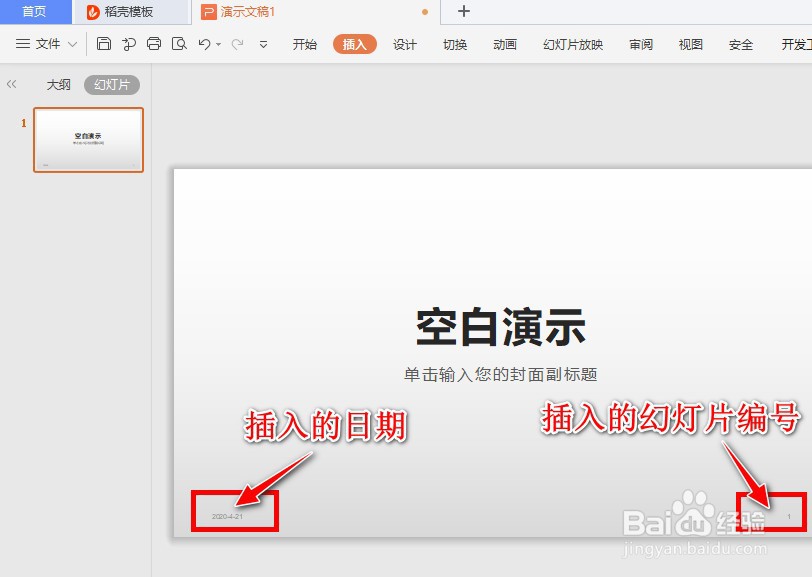1、打开"WPS Office 2019"工具软件。

2、选择"演示"->"新建空白文档"菜单。
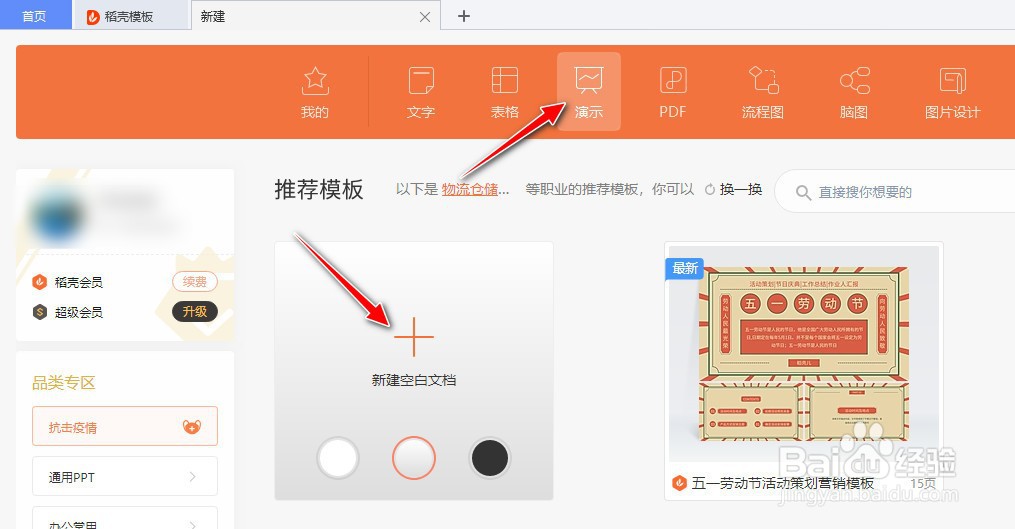
3、自动新建一个"演示文稿"。
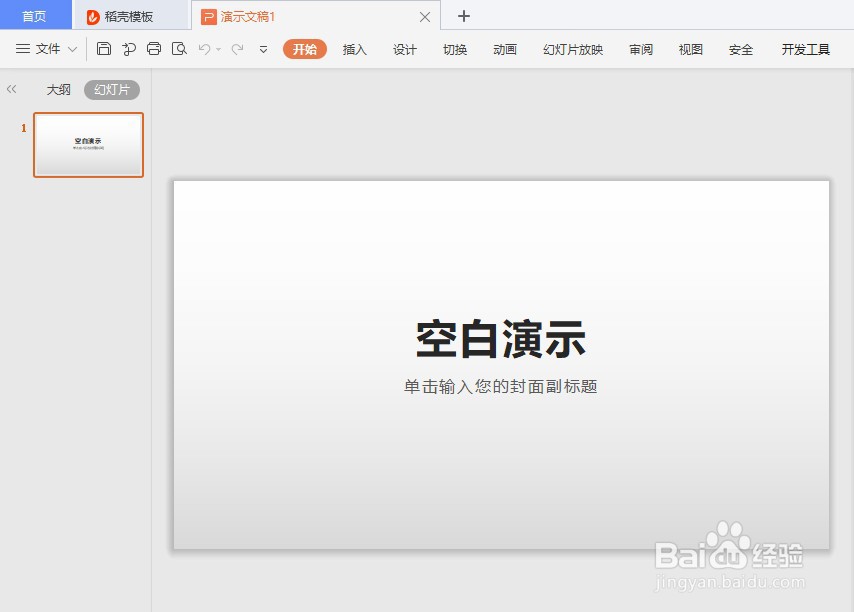
4、选择工具栏的"插入"->"幻灯片编号"。
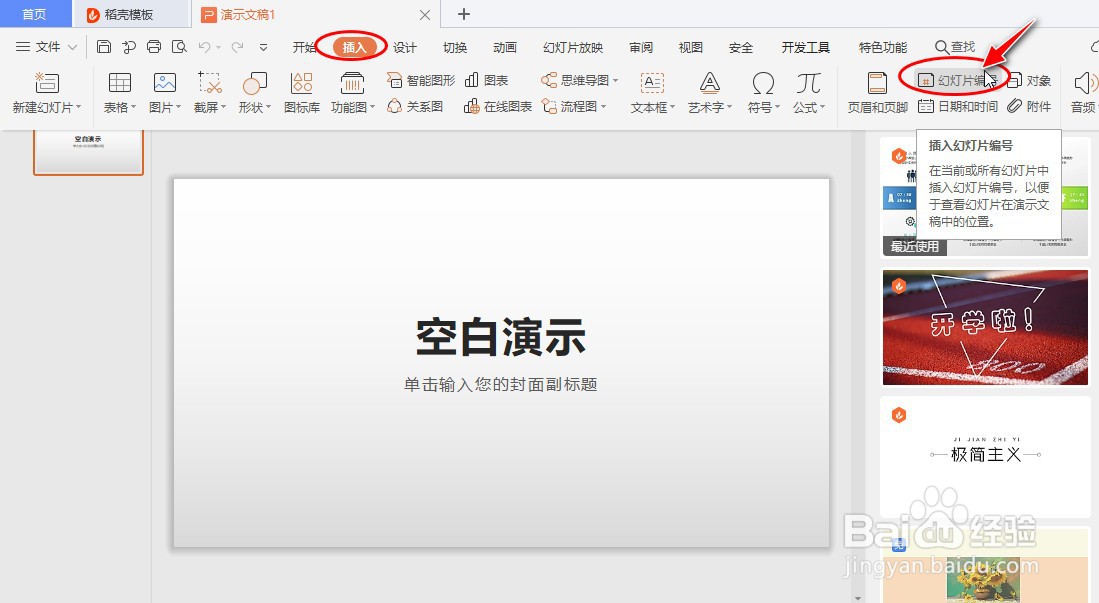
5、打开"页眉和页脚"设置对话框。
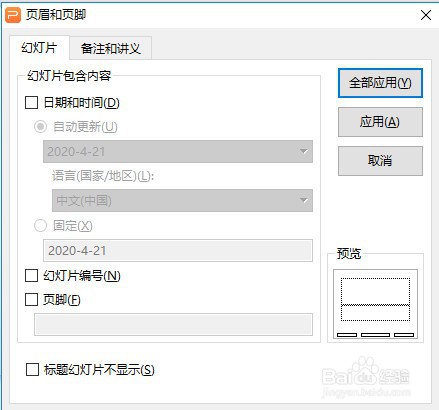
6、勾选中"日期和时间"和"幻灯片编号"选项前面的复选框,再点击"应用"按钮生效。
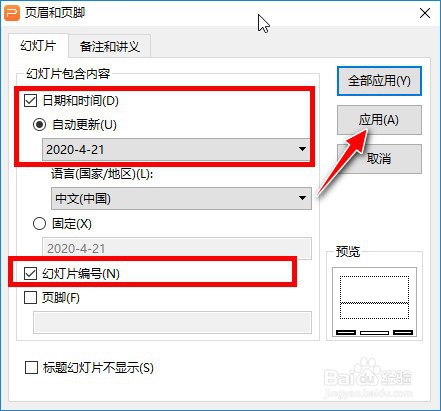
7、查看在幻灯片上插入的日期和幻灯片编号的效果。
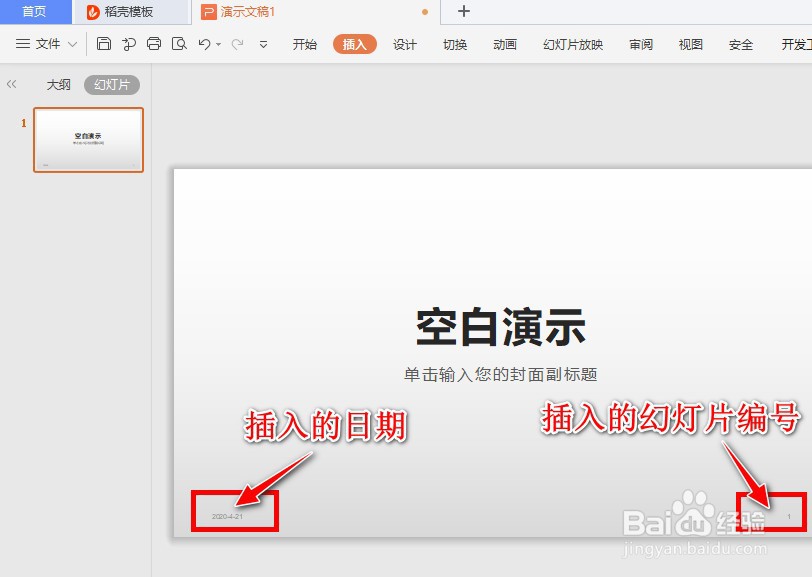
1、打开"WPS Office 2019"工具软件。

2、选择"演示"->"新建空白文档"菜单。
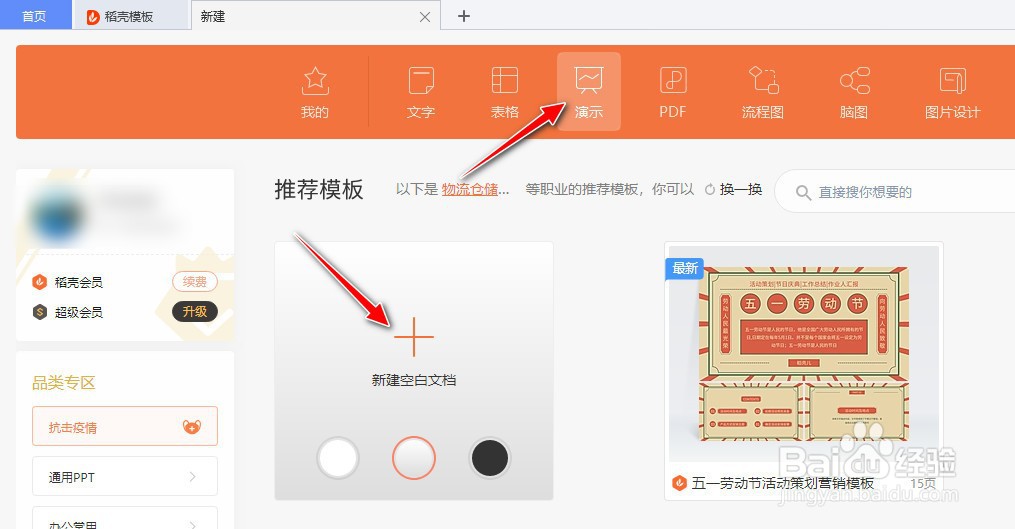
3、自动新建一个"演示文稿"。
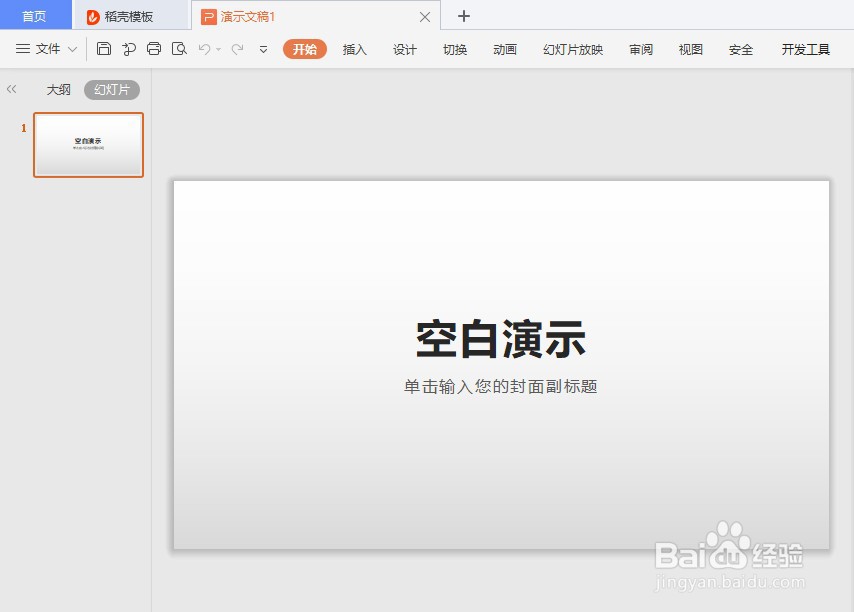
4、选择工具栏的"插入"->"幻灯片编号"。
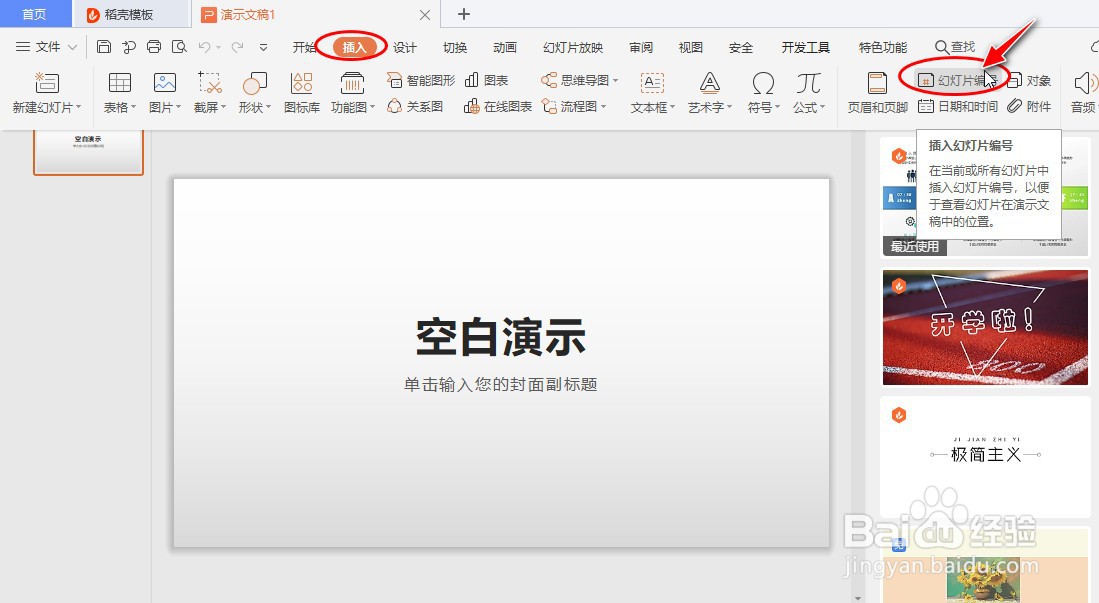
5、打开"页眉和页脚"设置对话框。
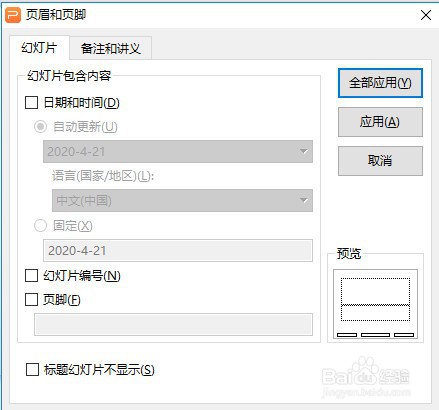
6、勾选中"日期和时间"和"幻灯片编号"选项前面的复选框,再点击"应用"按钮生效。
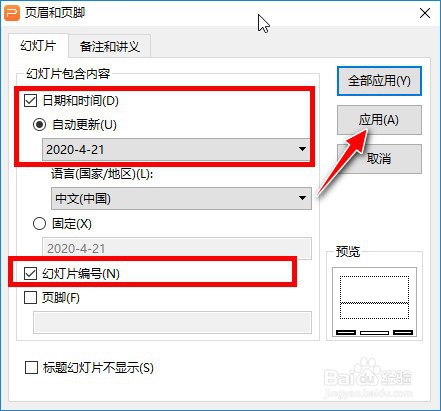
7、查看在幻灯片上插入的日期和幻灯片编号的效果。